![]() CyberInstaller Studio - 22. Aggiunta di un'associazione
estensione-programma
CyberInstaller Studio - 22. Aggiunta di un'associazione
estensione-programma
Cliccando sul pulsante "Aggiungi" del passo 11 - "Associazione estensioni" verrà aperta una finestra tramite la quale sarà possibile aggiungere un'associazione tra un tipo di file (specificando la sua estensione) e un programma (file eseguibile) distribuito con il pacchetto corrente.
Un
programma di solito gestisce determinati file, che per il programma in
questione
sono detti documenti. Le estensioni supportate sono proprio i tipi di
file
gestiti.
Per esempio, poniamo il caso si crei un programma di videoscrittura.
Tale
programma, al momento del salvataggio del documento redatto,
creerà dei file
con una determinata estensione, per esempio "doc". Di norma, il
programmatore vuole che l'utente del suo programma possa, con un doppio
clic sui
file generati (nell'esempio i .doc), aprire direttamente il programma e
il
documento sul quale si è cliccato, evitando così di
dovere, manualmente,
aprire preventivamente il programma, dopodiché caricare il
documento tramite la
voce File/Apri del suo menu. Questo
è
possibile associando i file .doc al suo programma.
![]() N.B.:
Naturalmente il programmatore dovrà gestire questa
eventualità nella creazione del software. Il doppio clic su
un'estensione registrata (cioè su un file associato a qualche
programma) fa controllare a Windows, nel registro, quale sia il
programma associato, dopodiché ne causa l'esecuzione passando
come parametro a riga di comando il percorso completo del file su cui
si è cliccato. Quindi dovrà essere presente una routine
del programma stesso che controlli i parametri a riga di comando e se
si tratta di un file
aprirlo automaticamente. In mancanza di tale routine l'unico effetto
che si otterrà con un doppio clic su un file, sarà
l'esecuzione del programma associato, ma non l'apertura del file stesso.
N.B.:
Naturalmente il programmatore dovrà gestire questa
eventualità nella creazione del software. Il doppio clic su
un'estensione registrata (cioè su un file associato a qualche
programma) fa controllare a Windows, nel registro, quale sia il
programma associato, dopodiché ne causa l'esecuzione passando
come parametro a riga di comando il percorso completo del file su cui
si è cliccato. Quindi dovrà essere presente una routine
del programma stesso che controlli i parametri a riga di comando e se
si tratta di un file
aprirlo automaticamente. In mancanza di tale routine l'unico effetto
che si otterrà con un doppio clic su un file, sarà
l'esecuzione del programma associato, ma non l'apertura del file stesso.
![]() CyberInstaller Studio - 22.1. Utilizzo della finestra "Aggiungi
associazione
estensione"
CyberInstaller Studio - 22.1. Utilizzo della finestra "Aggiungi
associazione
estensione"
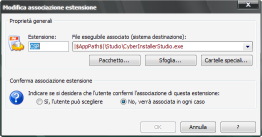 Estensione
[campo] -
Es.: "CSP"
Estensione
[campo] -
Es.: "CSP"
Tipo
del file da associare, identificato dalla sua estensione (senza il
".").
N.B:
Non associare estensioni di sistema (.EXE, .COM, .BAT, .PIF, .LNK,
ecc.)! Si potrebbe compromettere seriamente il sistema, rendendone
impossibile l'utilizzo!
File eseguibile associato [campo] - Es.: "|$ProgramsPath$|\CyberInstaller Suite 2007\Studio\CyberInstallerStudio.exe"
Programma
(distribuito nel pacchetto corrente) da associare all'estensione
specificata. Tale programma è necessario si trovi sul
sistema dell'utente,
quindi dovrebbe venire distribuito insieme al pacchetto corrente. Per
questo
motivo è altamente raccomandato riferirsi alla cartella
destinazione
dell'installazione tramite il pattern "|$AppPath$|".
Conferma associazione estensione: Sì, l'utente può scegliere - No, verrà associata in ogni caso [caselle opzione] - Default: No, verrà associata in ogni caso
Se è selezionata l'opzione "Sì, l'utente può scegliere" l'estensione verrà associata solamente dopo aver chiesto conferma all'utente e ovviamente se questi a risposto affermativamente. In caso contrario l'estensione non verrà associata. Se è selezionata l'opzione "No, verrà associata in ogni caso", l'estensione verrà associata senza chiedere conferma all'utente. Si raccomanda di fare chiedere conferma all'utente per tutti quei casi di estensioni note (BMP, DOC, TXT, DAT, MP3, ecc.), che potrebbero sostituire una precedente associazione con un'applicazione già installata nel sistema. Per le estensioni proprietarie invece (.CSP, .MyProject, ecc.) è possibile non infastidire l'utente con la richiesta di conferma.
N.B.: Per inserire un file/programma nel pacchetto corrente, fare riferimento al passo 4 "Dati".
Pacchetto... [pulsante] [raccomandato]
Apre la finestra di dialogo "Sfoglia pacchetto", che permette di selezionare un file solo tra quelli presenti nel pacchetto corrente e solo del tipo adatto all'operazione in corso (eseguibili, *.exe e *.com), quindi senza possibilità di commettere errori. E' consigliabile utilizzare questo pulsante per evitare di commettere errori di digitazione rischiando, in questo modo, di associare un file che risulterebbe inesistente.
Sfoglia... [pulsante]
Apre la finestra di dialogo Apri/Seleziona file tramite la quale selezionare il file da associare tra i file del proprio sistema. Non è consigliabile utilizzare questo pulsante, poiché il file da selezionare dovrebbe trovarsi nel pacchetto corrente (cioè sul sistema destinazione). Utilizzare invece il pulsante "Pacchetto...".
Cartelle speciali... [pulsante]
Permette di aprire la finestra "Cartelle speciali di sistema" per indicare agevolmente un pattern da utilizzare come percorso. Questo pulsante dovrebbe essere utilizzato in combinazione al pulsante "Sfoglia...": prima infatti si seleziona un file dal sistema corrente, poi si evidenzia il percorso da modificare con il mouse, poi si seleziona questo pulsante per indicare il percorso sul sistema destinazione. Questa procedura è sconsigliata, utilizzare invece il pulsante "Pacchetto...", che permettere di svolgere la stessa operazione più agevolmente.
OK [pulsante]
Aggiunge l'associazione tra l'estensione e il file specificati al pacchetto corrente. Equivale alla pressione del tasto <INVIO>.
Annulla [pulsante]
Chiude la finestra senza tenere conto delle modifiche effettuate. Equivale alla pressione del tasto <ESC>.
 CyberInstaller Studio -
22.2. Esempi
CyberInstaller Studio -
22.2. Esempi
Es. 1:
si desidera associare i file di tipo CWP (CyberInstaller Studio Project)
al programma CyberInstaller Studio (CyberInstaller Studio.exe), in
grado di gestirli. In questo modo, a fine
installazione, sarà possibile fare doppio clic sui file .cwp per
aprirli
direttamente in CyberInstaller Studio.
Estensione = "CSP"
File eseguibile associato = "|AppPath|\Studio\CyberInstaller Studio.exe"
Conferma = No, verrà associata in ogni caso
![]() Vedi anche...
Vedi anche...
![]() Passo 11: Associazione estensioni
Passo 11: Associazione estensioni
![]() Patterns di sistema
Patterns di sistema
![]() Finestra di dialogo Sfoglia pacchetto
Finestra di dialogo Sfoglia pacchetto
![]() Finestra di dialogo Apri/Salva file
Finestra di dialogo Apri/Salva file
![]() Finestra di dialogo
Cartelle speciali di sistema
Finestra di dialogo
Cartelle speciali di sistema
![]() CyberInstaller - Script di
installazione
CyberInstaller - Script di
installazione